جایگزین کردن فایل در وردپرس با Enable Media Replace
- افزونه وردپرس
- بروزرسانی شده در
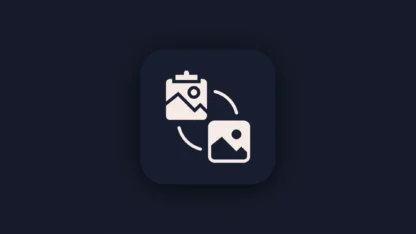
جایگزینی فایلها اتفاقی است که برای همه افرادی که یک وبسایت را مدیریت میکنند، پیش آمده است، معمولاً شما بعد از مدتی ممکن است بخواهید تصاویر و یا هر فایل دیگری که در بخش رسانه پنل مدیریت وردپرس خود را با تصاویر و فایلهای جدید جایگزین کنید. جایگزین کردن فایل در وردپرس ممکن است برای شما وقتگیر باشد و در بیشتر مواقع افرادی که مبتدی هستند با مشکل مواجه خواهند شد.
مثلاً اگر شما بخواهید یک تصویر را با ورژن جدید جایگزین کنید باید در وهله اول تصویر اول را حذف کنید و سپس تصویر موردنظر خود را آپلود کنید؛ البته این امکان را هم دارید که جایگزینی را با استفاده از هاست خود انجام دهید که خب معمولاً افراد کمتری سراغ این روشها میروند.
آنچه در این مقاله میخوانید
جایگزین کردن فایل در وردپرس
خوشبختانه وردپرس برای هر مشکلی یک راهحل دارد و کار شما را در این زمینه هم راحت کرده است، شما میتوانید با کمک گرفتن از یک افزونه، بدون هیچ مشکلی هر فایلی که در بخش رسانه پنل مدیریت وردپرس است را بدون حذف کردن آنها با فایلهای دیگر جایگزین کنید؛ که ما در این مقاله قصد داریم روش و نحوه این کار را برای شما آموزش دهیم، پس با ما همراه باشید.:)
معرفی افزونه Enable Media Replace
اگر به دنبال بهترین و کاربردیترین ابزار برای جایگزینی فایل به فایل هستید، پیشنهاد میکنم افزونه Enable Media Replace را امتحان کنید؛ این پلاگین تاکنون بیش از 400 هزار نصب فعال داشته است و شما میتوانید با کمک رابط کاربری بسیار آسانی که دارد، خیلی راحت و بدون اینکه با مشکلی روبهرو شوید، از قابلیتهایش استفاده کنید.
این افزونه کاملاً رایگان است و شما بدون اینکه نیاز به پرداخت هزینه، میتوانید آن را از مخزن وردپرس و یا انتهای این صفحه دانلود کنید و با کمک آموزش نصب افزونه در وردپرس آن را روی سایت خود فعال کنید.
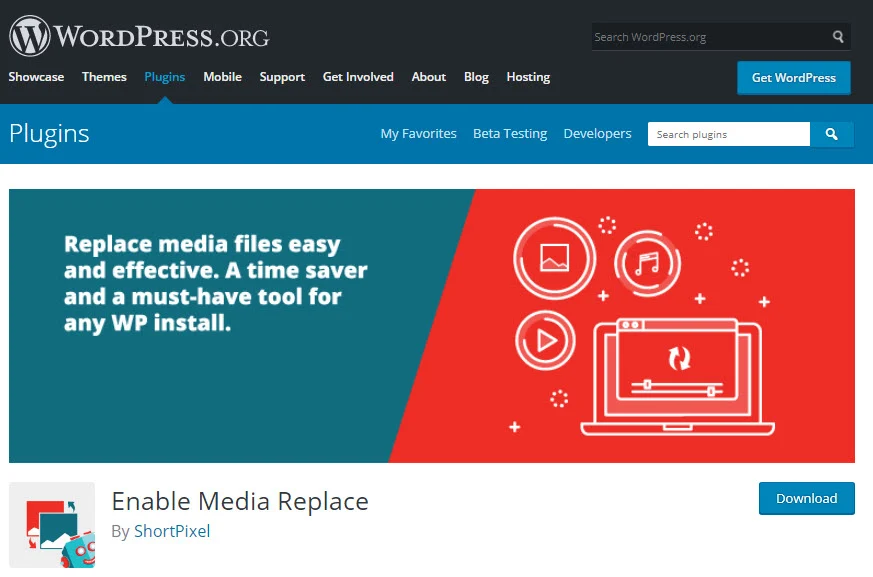
با این افزونه دیگر نیازی نیست فایل تصاویر و غیره را حذف کنید تنها با یک کلیک میتوانید به سادگی و بدون نیاز به صرف زمان فایلهای رسانهای خود را با فایل جدید جایگزین کنید. دقت داشته باشید که این افزونه برای جایگزینی رسانه است و فقط مختص به تصویر نیست، اما ما در این بخش برای اینکه با روند کار آن آشنا شوید یک تصویر را برای شما جایگزین میکنیم.
آموزش کار با افزونه Enable Media Replace
بعدازاینکه افزونه را نصب و آن را روی سایت خود فعال کردید، باید به پیشخوان وردپرس خود وارد شوید و روی رسانه » کتابخانه کلیک کنید؛ حالا باید از بخش بالا سمت راست، حالت نمایش تصاویر را از شبکهای به حال لیستی تغییر دهید تا تصاویر شما مانند تصویر زیر نشان داده شود.
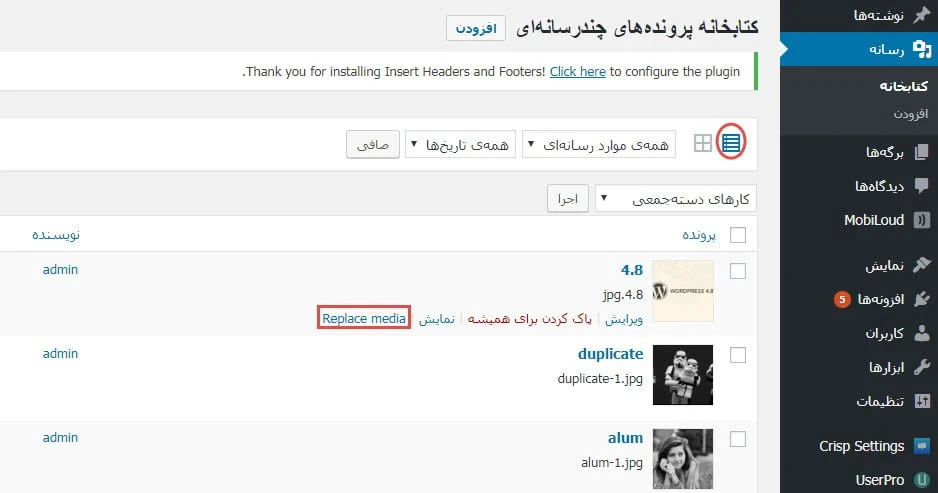
خب اگر شما روی هر یک از تصاویر کلیک کنید، میبینید که یک گزینه به اسم “Replace Media” فایلهای شما اضافه شده است که مربوط به جایگزینی تصاویر است. حالا شما تنها کاری که باید انجام دهید این است که تصویری که قصد دارید آن را جایگزین کنید را پیدا کنید و روی گزینهای که در تصویر بالا به آن اشاره شده است کلیک کنید.
حالا یک صفحه جدید برای شما باز خواهد شد که شما باید روی “Choose Files” کلیک کنید، یک پنجره به را شما باز خواهد شد که میتوانید از آن طریق، هر تصویر جدید را انتخاب کنید و آن را جایگزین کنید.
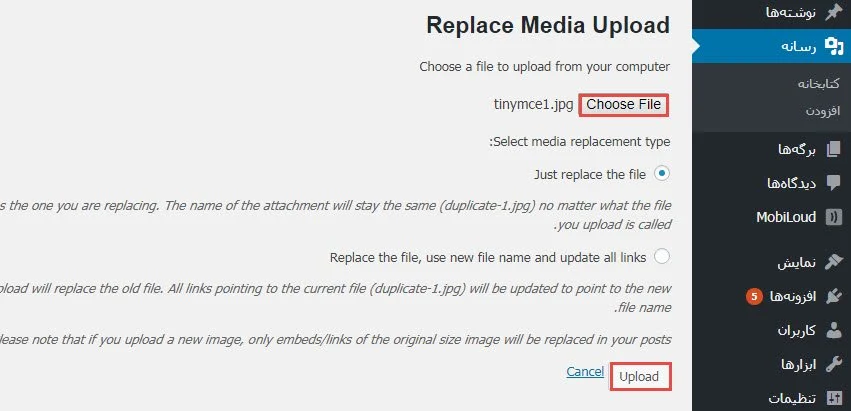
دقت داشته باشید که حداکثر حجم فایل باید 2MB باشد، در غیر این صورت نمیتوانید آن را آپلود کنید.
تنظیمات مربوط به جایگزینی
اگر به سمت پایین اسکرول کنید، میتوانید دو باکس مشاهده کنید که مربوط به گزینههای جایگزینی است، باکس سمت راست یعنی “Replacement Options” به شما دو گزینه میدهد که اگر “Just “Replace The File را انتخاب کنید، فایل موردنظر شما جایگزین خواهد شد.
اما اگر گزینه “Replace The File, Use New File Name Update All Links” را انتخاب کنید علاوه بر اینکه فایل شما جایگزین میشود، فایل مورد نظر شما با نام جدیدی ذخیره خواهد شد و همچنین آدرس آن در هر مطلبی که نمایش داده شده است تغییر خواهد کرد.
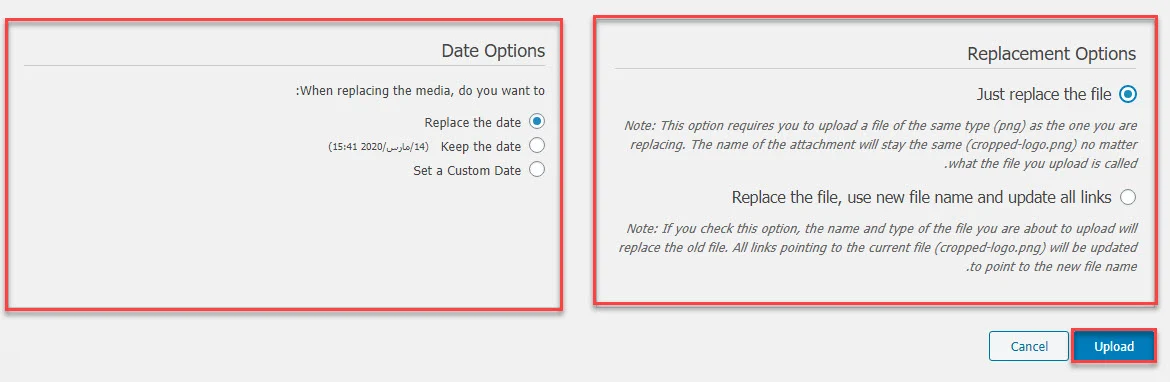
باکس سمت چپ نیز مربوط به گزینههای تاریخ است که در صورت دلخواه میتوانید مشخص کنید که تاریخ را هم جایگزین کنید و یا اینکه همان تاریخ انتشار قبلی را نگه دارید.
بعدازاینکه تصویر را انتخاب کردید و تغییرات لازم را هم اعمال کردید، روی گزینه “Update” کلیک کنید، تا فایل قبلی با جدید جایگزین شود و تغییرات هم ذخیره شود. خب حالا تنها کاری که شما باید انجام دهید باید به پیشخوان » رسانه » کتابخانه بازگردید و از جایگزین شدن تصویر اطمینان حاصل کنید.
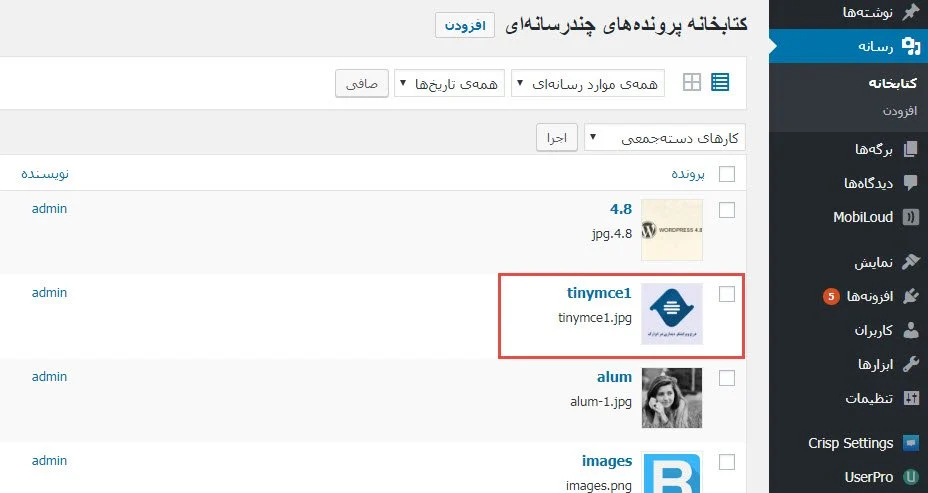
همانطور که در تصویر بالا میبینید فایل قبلی با فایل جدید جایگزین شد. به همین راحتی!
امیدواریم این مقاله به شما برای جایگزین کردن فایلها و تصاویر سایتتان کمک کرده باشد. موفق و پیروز باشید. 🙂

با عرض درود و خسته نباشید
بنده یک سایت فروشگاه لباس و کفش ورزشی دارم که عکس های محصول رو از سایت خود برند دانلود میکنم
این عکسها رنگ بک گراند هاشون باهم متفاوت هست خواستم ببینم چطور میتونم بک گراند عکس اول تمامی محصولاتم رو به سریع ترین روش سفید کنم؟
اگر با افزونه یا کد نمیشه لطفا بگید سریع ترین راه ریپلیس تصاویر به چه صورت هستش که عکس اول محصولمون رو که در متغیر هاشم گزاشتیم وقتی عکس ریپلیس بشه عکس متغییر هاشم تغییر بکنه
ممنون میشم جواب بدین
سلام من بعضی از عکس هارو حذف کردم اما عکس های جدید با لینک جدید جایگزین کردم باید عکس های ایندکس شده قدیمی رو ریدایرکت کنم ؟ اگر ریدایرکت نکنم چه مشکلی پیش میاد ؟ خطای ۴۰۴ ؟ از کجا باید پیدا کنیم ؟
سلام خیر نیازی به ریدایرکت کردن مدیا نیست گوگل خودکار تشخیص میده.
سلام
برای عکسهایی که در گوگل ایندکس شده اند چه افزونه ای پیشنهاد می کنید که به کمک اون عکس را جایگزین کرد؟ ممنون میشم توضیحات ارائه کنید. با تشکر
سلام نیاز به افزونه نیست. خودکار جایگزین میشه. شما حذف و با همون اسم جایگزین کنید.